[视频]怎样才能让PPT在别的电脑上打开时字体不改变
关于里程怎样才能让PPT在别的电脑上打开时字体不改变,期待您的经验分享,没有什么华丽的语言,但是我对你的感谢不会减少
!
 visualname 2018-03-21 14:25:44 22894人看过 分享经验到微博
visualname 2018-03-21 14:25:44 22894人看过 分享经验到微博更新:2024-02-02 16:20:45头条经验
来自头条百科https://www.baike.com/的优秀用户visualname,于2018-03-21在生活百科知识平台总结分享了一篇关于“怎样才能让PPT在别的电脑上打开时字体不改变蒙面唱将猜猜猜”的经验,非常感谢visualname的辛苦付出,他总结的解决技巧方法及常用办法如下:
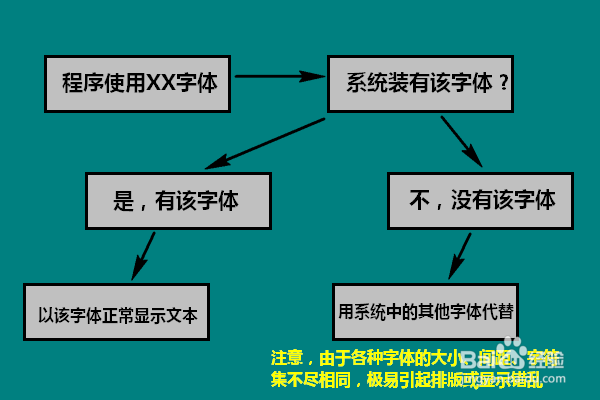 [图]2/3
[图]2/3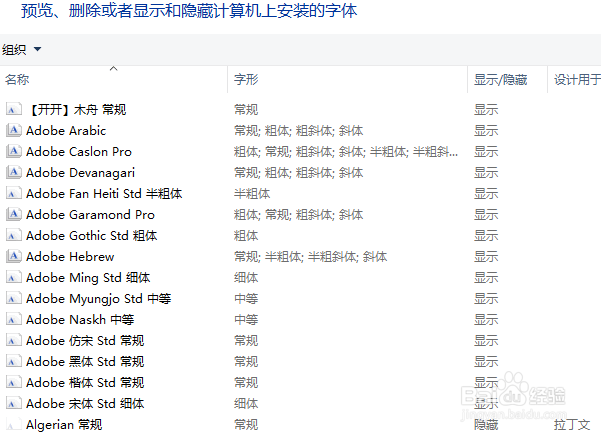 [图]3/3
[图]3/3 [图]
[图] [图]2/5
[图]2/5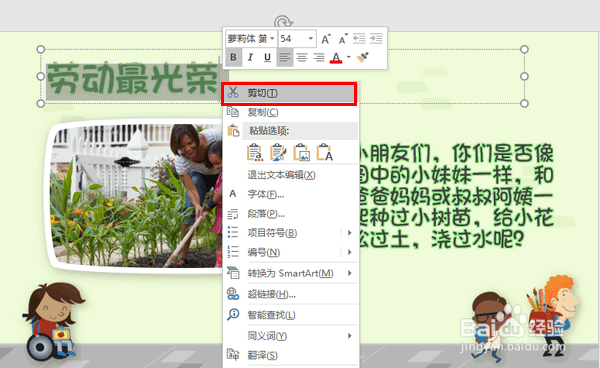 [图]3/5
[图]3/5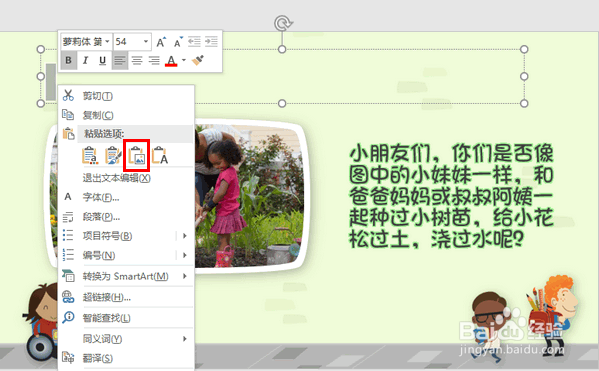 [图]4/5
[图]4/5 [图]5/5
[图]5/5 [图]
[图]
当我们在自己电脑上好不容易呕心沥血完成一幅精美的PPT演示文档后,在别的电脑上播放时却常常出现这样的情况:自己精心挑选的字体并没有依照原来的样子显示,而是变成了其他普通字体,不仅样式难看,有时还会因为新字体的宽度不同导致排版错乱,真是令人苦不堪言。那么,这究竟是怎么回事,又该如何解决呢?
工具/原料
PowerPoint一、原因
1/3分步阅读要想让字体在电脑上正常显示,前提条件是电脑上必须安装有这种字体。如果当前电脑上没有该字体,操作系统就会用已安装的其他字体(一般为最为接近的字体或默认字体)代替。
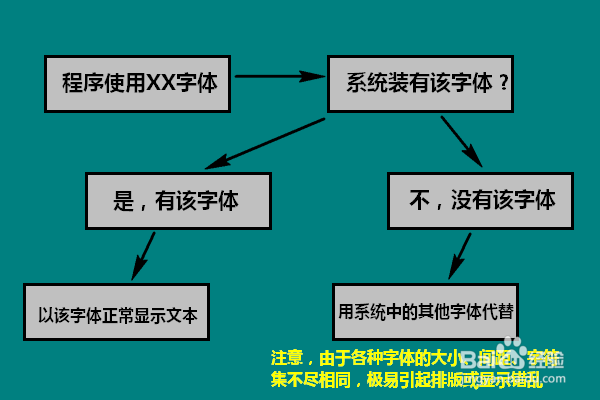 [图]2/3
[图]2/3因此,常规的解决思路是,在其他电脑上播放PPT前,先检查该电脑上是否安装有PPT所使用的全部字体,如果没有,则事先安装上。
显然,这种办法虽然可以解决问题,但在大多数情况下是难以完成的。原因也很简单,在许多情形下,我们一般无法事先知道自己将要使用哪台电脑。
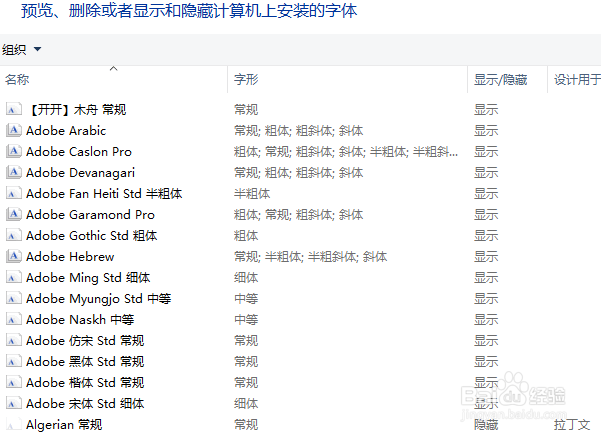 [图]3/3
[图]3/3那么,究竟有没有什么一劳永逸的方法,可以在事先不知道要在哪台电脑上播放的情况下,让PPT中的字体得以正常显示呢?
 [图]
[图]二、解决办法
1/5首先,在PPT完工之后,选中使用了特殊字体的文字。
 [图]2/5
[图]2/5然后右击鼠标,在弹出的菜单中选择“剪切”。
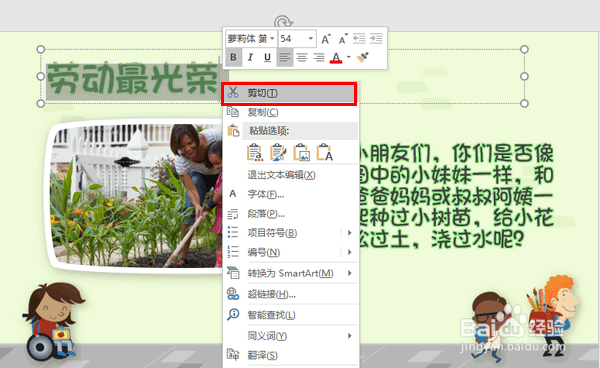 [图]3/5
[图]3/5接着,在原处再次右击鼠标,在弹出的右键菜单中选择“粘贴为图片”。
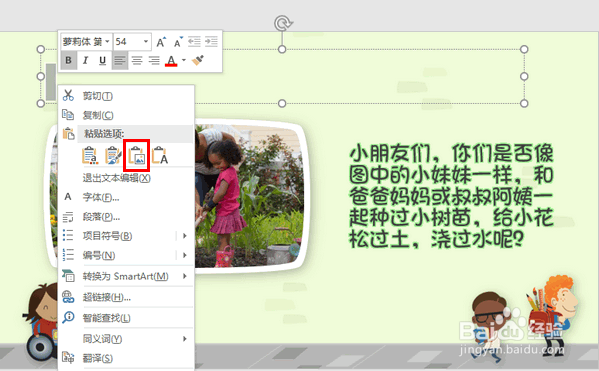 [图]4/5
[图]4/5下面是执行之后的效果。可以看到,与之前的效果一模一样。接下来,我们可以使用同样的方法,对PPT中所有运用了特殊字体的文本重复执行此操作。
 [图]5/5
[图]5/5现在,由于文字已经被转换成了图片,因此将不再依赖于系统中的字体,故而无论在哪台电脑上始终都能够正常显示了。
 [图]
[图]时尚/美容经验推荐
- Q新手机怎么导入旧手机上的所有东西
- Q介绍怎么是正确的洗脸方法
- Q有多少怎样瘦腿才是最快方法
- Q求推荐淑女怎样扎出小清新发型
- Q请告诉下朋友圈一条线是屏蔽了还是删除了
- Q经常学生瘦脸的最快方法
- Q要怎么如何瘦肚子:怎样快速瘦肚子
- Q应该瑜伽入门动作图片教程
- Q关于怎样让脸变白
- Q回答下牛仔阔腿裤搭配什么鞋
- Q该不该领带打结详解
- Q有办法正确的淡妆化妆步骤-怎样画淡妆
- Q有什么中国护肤品十大品牌排行榜
- Q有晓得全球护肤品十大排名,买得起的大牌必须...
- Q请问中国护肤品十大品牌排行榜
- Q说明如何正确补水?
- Q求大家女士黑色风衣搭配
- Q关于冬天阔腿裤怎么穿好看
- Q什么夏天穿内衣很热怎么办
- Q[视频]苹果电脑退出apple id
- Q华为手机屏幕测试模式怎么进入
- Q斗鱼如何打开开播提醒
- Q[视频]微信怎么设置隐私权限
已有 29888 位经验达人注册
已帮助 159849 人解决了问题

